Từ “Livestream” không còn quá xa lạ với giới trẻ hiện nay. Hiện nay, có rất nhiều mạng xã hội hỗ trợ LiveStream cho người dùng. Vậy LiveStream thực chất là gì? Và thế nào là LiveStream trên Facebook? Hãy cùng Trung Tâm Đào Tạo Việt Á đi giải đáp những thắc mắc này nhé.
Phát trực tiếp là một từ tiếng Anh có nghĩa là phát sóng trực tiếp. Live Stream được sử dụng để truyền tải nội dung trực tiếp qua Internet. Nó yêu cầu các thiết bị đầu ra hỗ trợ Live streaming, một bộ mã hóa để số hóa nội dung và một thiết bị đầu vào có khả năng quay video như máy quay, camera hay Webcam. Bạn có thể hiểu đơn giản Live stream là khi bạn phát trực tiếp để mọi người ở mọi nơi có thể nhìn thấy những gì bạn đang muốn cho người khác thấy (khuôn mặt, khung cảnh, sự kiện,…) nếu nhập đúng. luồng trực tiếp của bạn.
Hướng dẫn cách Live Stream trên Facebook.
Live Stream trên Facebook có 2 cách thực hiện: Live Stream bằng điện thoại hoặc Live Stream bằng PC – Laptop
ĐẾN Phát trực tiếp trên Facebook bằng điện thoạiBạn có thể tham khảo link bài viết trước Trung Tâm Đào Tạo Việt Á đã hướng dẫn kỹ tại: https://thuthuatphanmem.vn/cach-live-stream-facebook/

Đường Livestream Facebook bằng máy tính
Trong bài viết này Trung Tâm Đào Tạo Việt Á sẽ hướng dẫn các bạn cách Live Stream trên Facebook bằng máy tính thông qua phần mềm OBS.
Bước 1: Đầu tiên bạn cần tải phần mềm hỗ trợ livestream đang được rất nhiều người sử dụng hiện nay đó là phần mềm OBS: https://obsproject.com/
Bước 2: Sau khi hoàn tất việc cài đặt phần mềm OBS.
Tại giao diện của phần mềm, tại mục Sources nhấn vào dấu cộng “+” (1)
Sau đó, sẽ có một số tùy chọn nguồn cho bạn, chẳng hạn như Trình duyệt (trình duyệt Web) Ảnh chụp màn hình (hiển thị màn hình) Hình ảnh (hiển thị một hình ảnh) Chụp trò chơi (hiển thị một trò chơi cụ thể) Chụp cửa sổ (hiển thị một trò chơi cụ thể). cửa sổ cụ thể)… Bạn có thể lựa chọn theo mục đích sử dụng của mình
Ở đây mình sẽ Live Stream toàn bộ màn hình nên mình chọn Display Capture. (2)
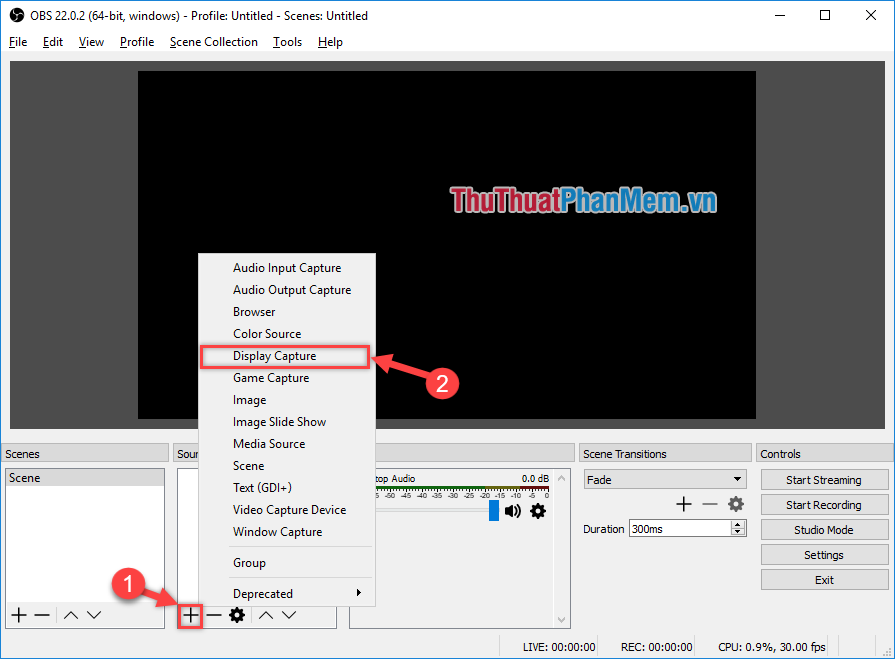
Bước 3: Sau khi chọn nguồn sẽ xuất hiện cửa sổ mới, bạn có thể đổi tên nguồn cho dễ nhớ. Ví dụ: tôi đã đổi tên của mình thành “thẻ màn hình“. Sau đó bạn nhấn OK
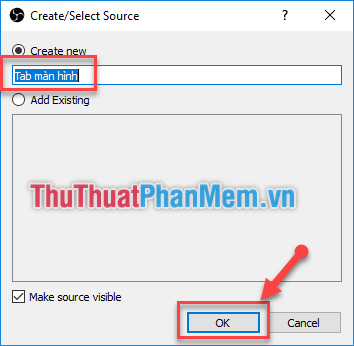
Bước 4: Cửa sổ xem trước hiện ra, bạn sẽ thấy màn hình của mình đã được quay lại. Bạn bấm OK để quay lại màn hình giao diện chính.
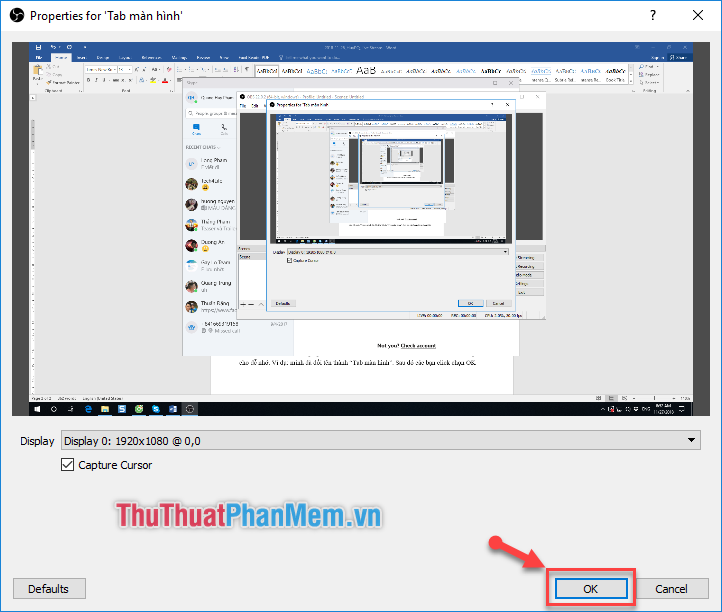
Như vậy là bạn đã cài đặt xong một nguồn Live Stream.
Ghi chú:
Bạn có thể thêm nhiều nguồn vào Live Stream của mình cùng một lúc.
Giống như các game thủ khi LiveStream họ có thể cài đặt nhiều nguồn cùng lúc để hiển thị màn hình game (chụp trò chơi), vừa hiển thị Webcam (Thiết bị ghi hình), chỉ hiển thị dòng chữ chạy trên màn hình (Thư)….
Bước 5: Sau khi bạn đã cài đặt tất cả các nguồn stream mà bạn muốn. Ngoài giao diện chính, nhấn vào Cài đặt ở góc dưới bên phải màn hình.
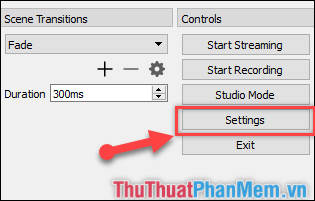
Bước 6: Trong cửa sổ Cài đặt:
(1) Bạn chọn tab Stream
(2) Tùy chọn nguồn LiveStream. Bạn chọn nguồn phát Facebook Live.
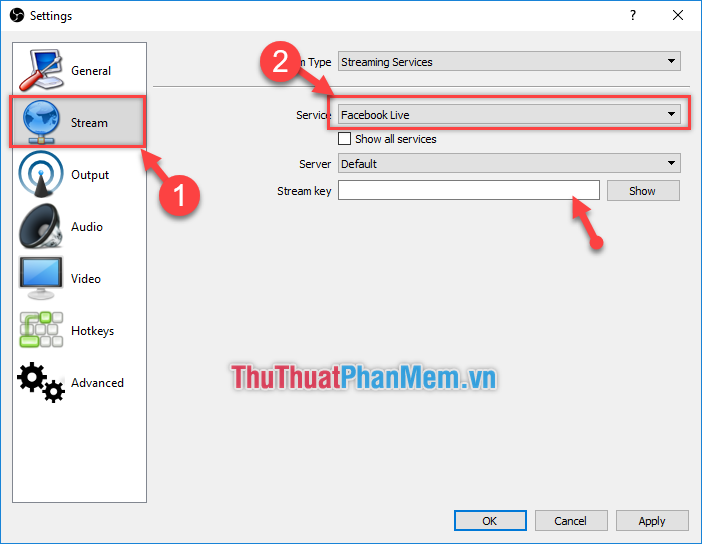
Bước 7: Lấy Khóa luồngbạn cần truy cập Facebook cá nhân hoặc Fanpage – nơi bạn đang chuẩn bị Livestream.
Nhấn vào Video trực tiếp.
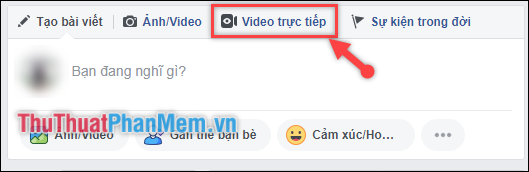
Bước 8: Trong cửa sổ mới hiện ra, chuyển sang tab Connections (1)
Streamkey sẽ hiện ra, vui lòng Copy/Copy Streamkey (2)
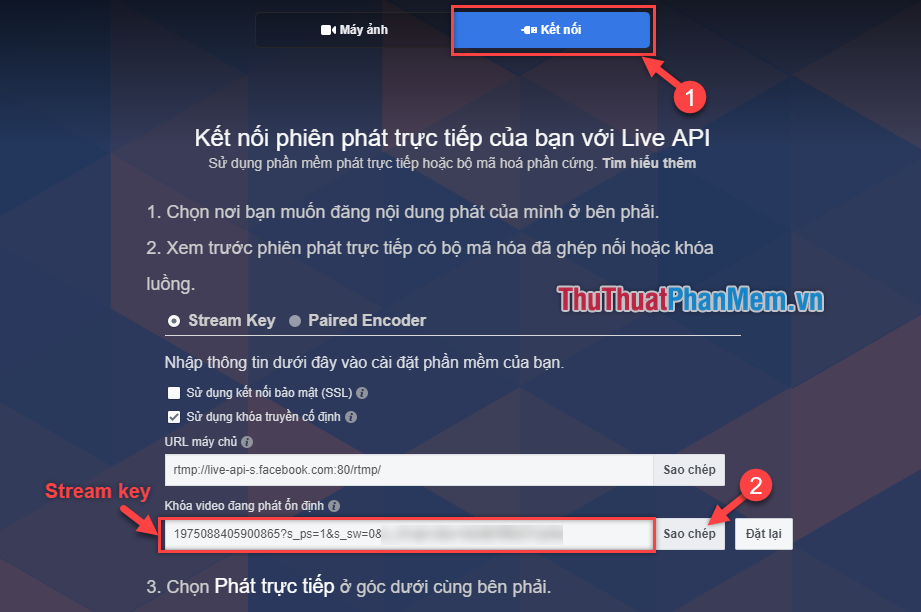
Bước 9: Dán dòng Khóa luồng mà bạn đã sao chép trong trang Facebook vào Cài đặt của OBS và nhấp vào OK
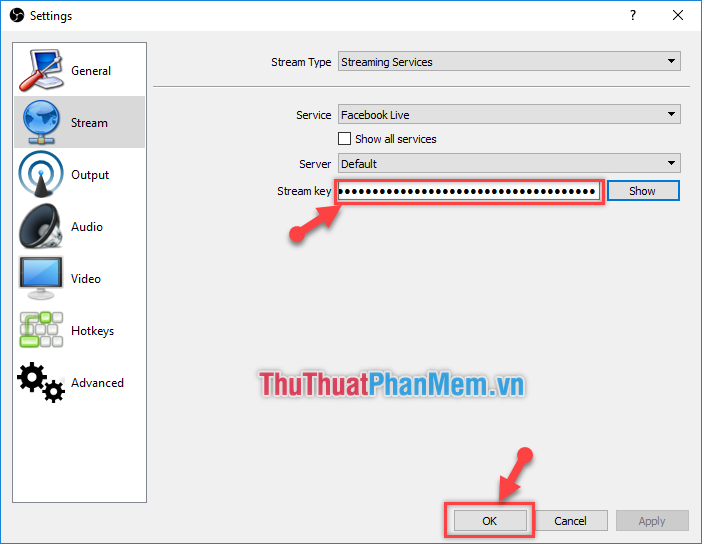
Bước 10: Sau đó tại giao diện của phần mềm OBS nhấn Start Streaming
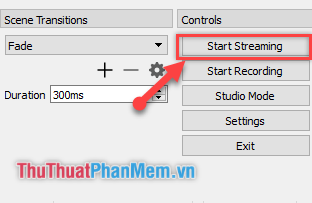
Bước 11: Vui lòng đợi trong giây lát để Facebook lấy nguồn LiveStream.
Trong thời gian chờ đợi, bạn có thể thêm tiêu đề Phát trực tiếp, Gắn thẻ bạn bè, Chọn nơi bạn muốn phát trực tiếp…
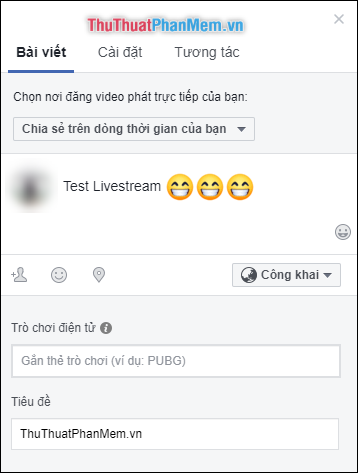
Bước 12: Sau đó các bạn bấm vào Go Live. Nó được thực hiện!
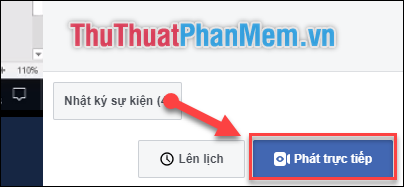
Giao diện khi bạn đang phát trực tiếp
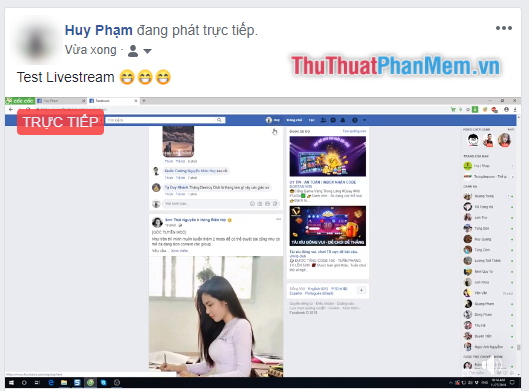
Bước 13: Khi muốn kết thúc phát trực tiếp, nhấn vào Kết thúc video trực tiếp trong giao diện Facebook hoặc Dừng phát trực tiếp trong giao diện phần mềm OBS.
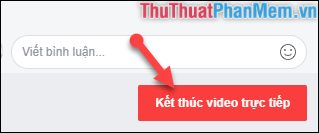
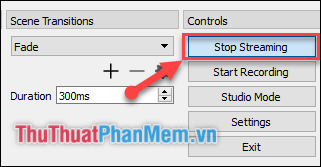
Như vậy trên đây Trung Tâm Đào Tạo Việt Á đã giới thiệu đến các bạn cách live stream trên Facebook bằng máy tính, hi vọng bài viết sẽ giúp ích được cho các bạn. Chúc các bạn có những buổi Live Stream vui vẻ. Cảm ơn đã xem!
Bạn thấy bài viết Hướng dẫn Live Stream trên Facebook có đáp ướng đươc vấn đề bạn tìm hiểu không?, nếu không hãy comment góp ý thêm về Hướng dẫn Live Stream trên Facebook bên dưới để vietabinhdinh.edu.vn có thể thay đổi & cải thiện nội dung tốt hơn cho các bạn nhé! Cám ơn bạn đã ghé thăm Website: vietabinhdinh.edu.vn
Nhớ để nguồn bài viết này: Hướng dẫn Live Stream trên Facebook của website vietabinhdinh.edu.vn
Chuyên mục: Kiến thức chung
Tóp 10 Hướng dẫn Live Stream trên Facebook
#Hướng #dẫn #Live #Stream #trên #Facebook
Video Hướng dẫn Live Stream trên Facebook
Hình Ảnh Hướng dẫn Live Stream trên Facebook
#Hướng #dẫn #Live #Stream #trên #Facebook
Tin tức Hướng dẫn Live Stream trên Facebook
#Hướng #dẫn #Live #Stream #trên #Facebook
Review Hướng dẫn Live Stream trên Facebook
#Hướng #dẫn #Live #Stream #trên #Facebook
Tham khảo Hướng dẫn Live Stream trên Facebook
#Hướng #dẫn #Live #Stream #trên #Facebook
Mới nhất Hướng dẫn Live Stream trên Facebook
#Hướng #dẫn #Live #Stream #trên #Facebook
Hướng dẫn Hướng dẫn Live Stream trên Facebook
#Hướng #dẫn #Live #Stream #trên #Facebook